Come leggere PEC su Gmail Guida Completa
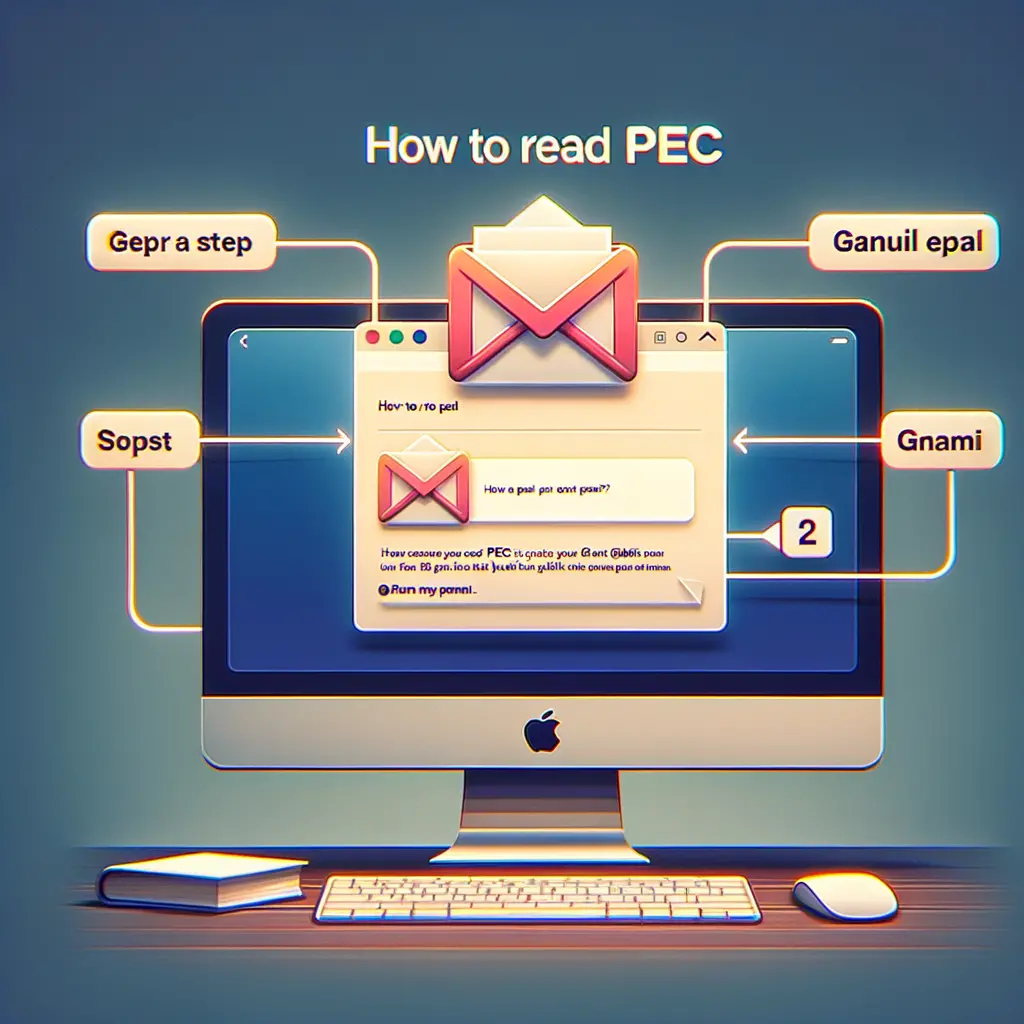

La PlayStation 4 (PS4) è una delle console di gioco più popolari al mondo, offrendo una vasta gamma di giochi e funzionalità per gli appassionati di videogiochi. Una delle funzionalità chiave della PS4 è la possibilità di collegare un account email per accedere a servizi online come PlayStation Network (PSN) e PlayStation Store. Tuttavia, potresti desiderare di cambiare l’email associata al tuo account PS4 per vari motivi, come la sicurezza o la gestione delle tue preferenze. In questo tutorial, ti guiderò passo dopo passo su come cambiare l’email su PS4.
Prima di iniziare, assicurati di avere i seguenti prerequisiti:
Per iniziare, accendi la tua PS4 e assicurati di essere connesso a Internet. Una volta avviata la console, seleziona l’icona “Impostazioni” nel menu principale. L’icona delle impostazioni è rappresentata da un’icona a forma di ingranaggio.
Dopo aver selezionato l’icona “Impostazioni”, scorri verso il basso fino a trovare l’opzione “Gestione account”. Seleziona questa opzione per accedere alle impostazioni dell’account.
Una volta all’interno delle impostazioni dell’account, troverai diverse opzioni. Scorri verso il basso fino a trovare l’opzione “Informazioni account” e selezionala.
Dopo aver selezionato “Informazioni account”, vedrai una serie di opzioni relative al tuo account PSN. Scorri verso il basso fino a trovare l’opzione “Email” e selezionala.
Una volta selezionata l’opzione “Email”, il sistema ti chiederà di inserire la password del tuo account PSN per motivi di sicurezza. Inserisci la tua password corrente e seleziona “Continua”.
Dopo aver inserito correttamente la tua password, il sistema ti chiederà di inserire la nuova email che desideri associare al tuo account PS4. Assicurati di inserire correttamente l’indirizzo email e seleziona “Continua”.
Dopo aver inserito la nuova email, il sistema ti invierà un’email di verifica all’indirizzo fornito. Accedi alla tua casella di posta elettronica e cerca l’email di verifica inviata da PlayStation Network. Apri l’email e segui le istruzioni per verificare la tua nuova email.
Dopo aver verificato correttamente la tua nuova email, torna alla tua PS4 e seleziona “Continua” per confermare la modifica dell’email. Il sistema aggiornerà automaticamente l’email associata al tuo account PS4 con quella appena verificata.
Per assicurarti che l’email sia stata correttamente aggiornata, seleziona nuovamente l’opzione “Informazioni account” nelle impostazioni dell’account. Scorri verso il basso fino a trovare l’opzione “Email” e selezionala. Verifica che l’email visualizzata corrisponda alla nuova email che hai appena inserito e verificato.
Congratulazioni! Hai cambiato con successo l’email associata al tuo account PS4. Ora puoi utilizzare la tua nuova email per accedere a servizi online come PlayStation Network e PlayStation Store.
Cambiare l’email su PS4 è un processo semplice che richiede solo pochi passaggi. Assicurati di seguire attentamente le istruzioni fornite in questo tutorial per evitare errori e garantire una corretta modifica dell’email. Ricorda che l’email associata al tuo account PS4 è importante per accedere a servizi online e per ricevere comunicazioni importanti da PlayStation Network. Se hai bisogno di ulteriore assistenza o hai domande, consulta il sito web ufficiale di PlayStation o contatta il supporto clienti di Sony.
Scrivici se hai notato qualcosa che può essere migliorato
Condividi questo articolo se ti piace.